- 楽天証券と楽天銀行を同時に開設する流れ・手順が知りたい!
- 同時に開設するメリットって何?
こんな方に向けた記事になります。
この記事の内容
✅楽天証券と楽天銀行を同時に開設するメリット
✅楽天証券と楽天銀行を同時に開設する流れ・手順【画像付きで説明!】
先日、積み立てNISAを始めようと、楽天証券で口座を開設しました。
始めてのネット証券の口座開設だったので不安でしたが、これがやってみたら意外と簡単!
表示にそって入力するだけで、15分もかからずにできました。
というわけで今回は、楽天証券の口座開設の手順を、画像を使って説明していきます。
「積み立てMISAを楽天証券で始めたい」という方は、この記事を参考に口座を開設してみてください。
思ってるよりカンタンに開設できますよ。
では詳しく見ていきましょう!
楽天銀行の口座だけ開設したい人はこちらから↓

同時開設をするメリット
まずは楽天証券と楽天銀行を同時に開設するメリットについて。
いくつかありますが、特に大きなメリットを2つ説明していきます。
マネーブリッジで普通預金の金利が0.1%に

出典:楽天証券
まず1つ目のメリットがこちら。楽天証券と楽天銀行を同時に開設することによって、マネーブリッジという仕組みが使えるようになります。
マネーブリッジを使うと、楽天銀行の普通預金金利が0.1%になるんです。
と思うかもしれませんが、普通の銀行の金利は0.001%ぐらいしかありません。
それに比べたら100倍です。
銀行に預けている金額が大きければそれだけ利息も大きくなるので、この0.1%という金利はあなどれません。

キャンペーンで1,500円もらえる

出典:楽天証券
楽天証券と楽天銀行を同時開設することによって、キャンペーンが適用されます。
さきほどのマネーブリッジをすることによって、ぼくの場合は現金で1,000円もらうことができました。
そして今なら2020年4月30日(木)9:59までの期間限定で、現金1,500円がもらえます!
どうせならお得に口座を開設しちゃいましょう。
キャンペーンの詳細はこちら↓

楽天証券と楽天銀行の同時開設の流れ
続いて口座開設の流れを見ていきましょう。
ご覧のたった4ステップで完了します。
- 会員情報・口座開設の登録
- 需要書類の同意
- 本人確認書類のアップロード
- 申し込み完了!
ぼくが申し込みにかかった時間は約15分!
はやければ10分、おそくても20分ぐらいで申し込みますよ。
楽天証券と楽天銀行の同時開設の手順【画像付き】
ではここからは、実際に同時開設の手順を画像を使って説明していきます。
今回はスマホからの申込み方法を紹介しますが、パソコンでも基本操作は同じです。
①会員情報の登録
まずはこちらから→楽天証券の公式サイトを開きましょう。
▼公式サイトに飛んだら、「かんたん口座開設」をタップ▼
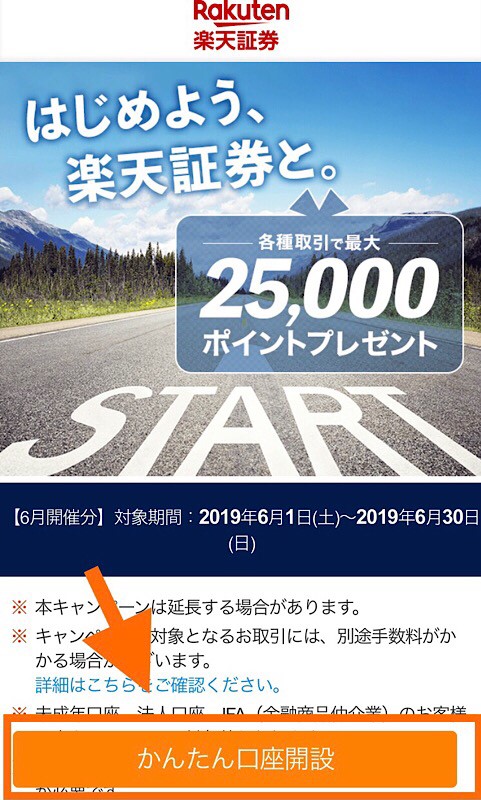
公式サイトのトップページはよく変わるため、上記の画像とは少し違う場合がありますが、「口座開設」と書いてあるところをタップすればOKです。
▼楽天の会員か、そうでないかを選択▼
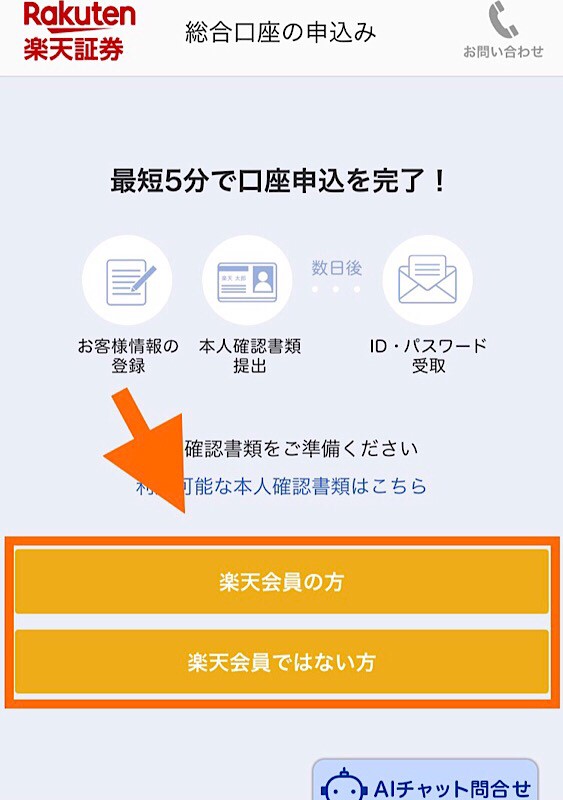
▼楽天の会員の方は、IDとパスワードを入力してログイン▼
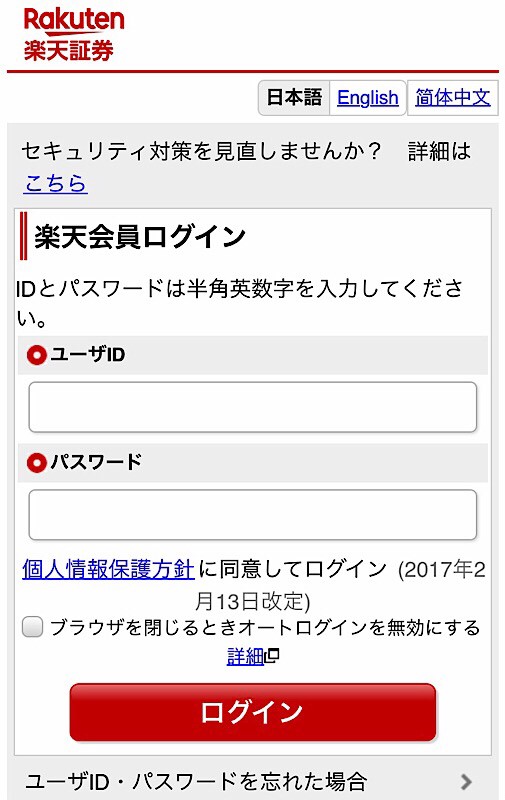
▼表示にそって基本情報を入力▼
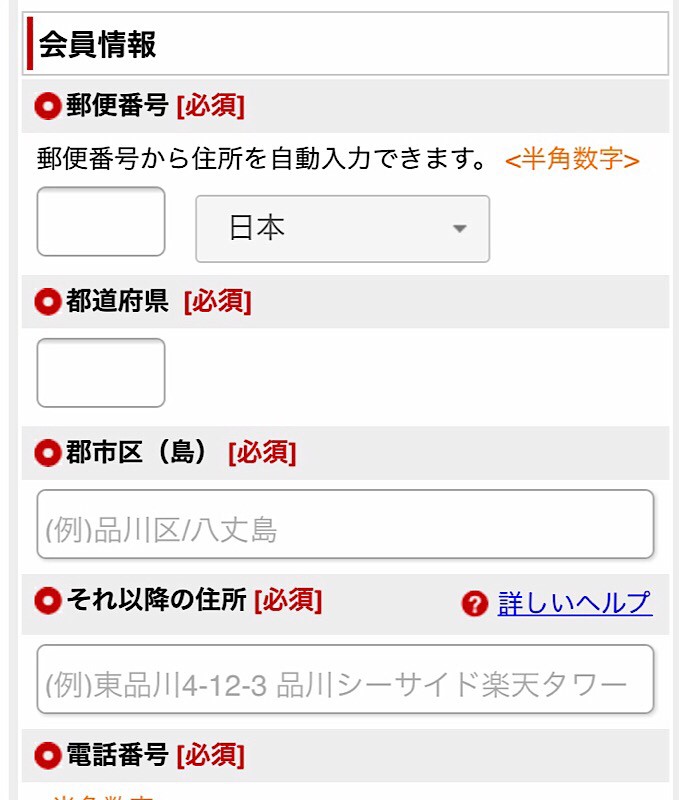
楽天の会員でない方は、氏名や住所、メールアドレスなどを入力します。
楽天の会員の方は、すでに自動でほとんどの基本情報が入力されているので、あいている箇所だけ入力しましょう。
▼納税方法の選択▼
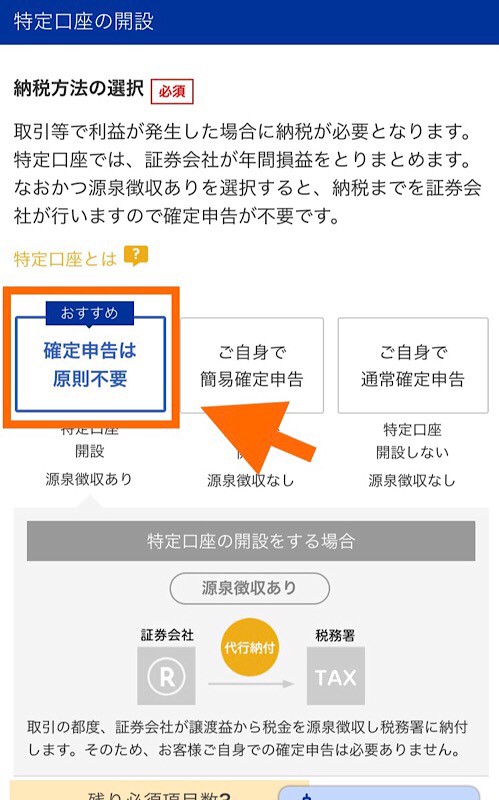
という初心者の方は、おすすめと書いてある「確定申告は原則不要」を選んでおきましょう。
あとの2つは確定申告が必要ですが、これを選んでおけば自分で確定申告をする必要がありません。
さらに納税も自動でやってくれますし、「年間取引報告書」まで作ってれます。
よくわからないという人は、「確定申告は原則不要」を選びましょう。
▼NISA口座の選択▼
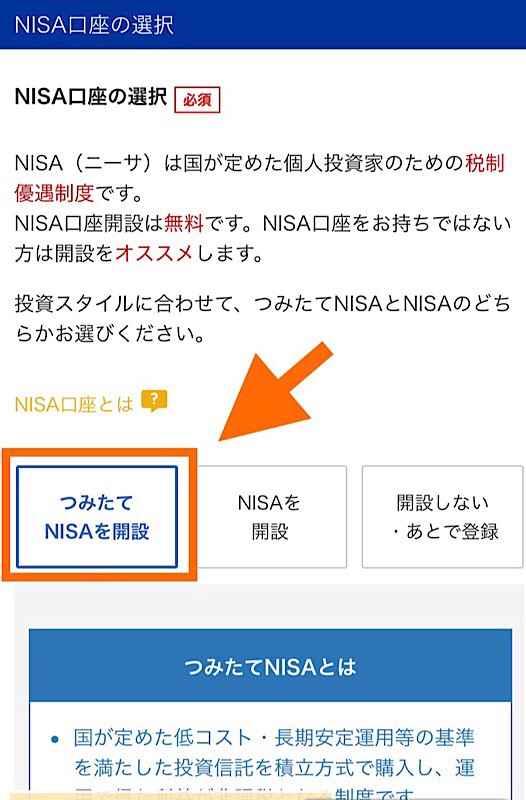
今回は積み立てNISAを始めることを想定しているので、「つみたてNISAを開設」を選択。
とりあえず口座だけ作っておきたい人は、あとから登録することもできますよ。
▼追加サービスの選択▼
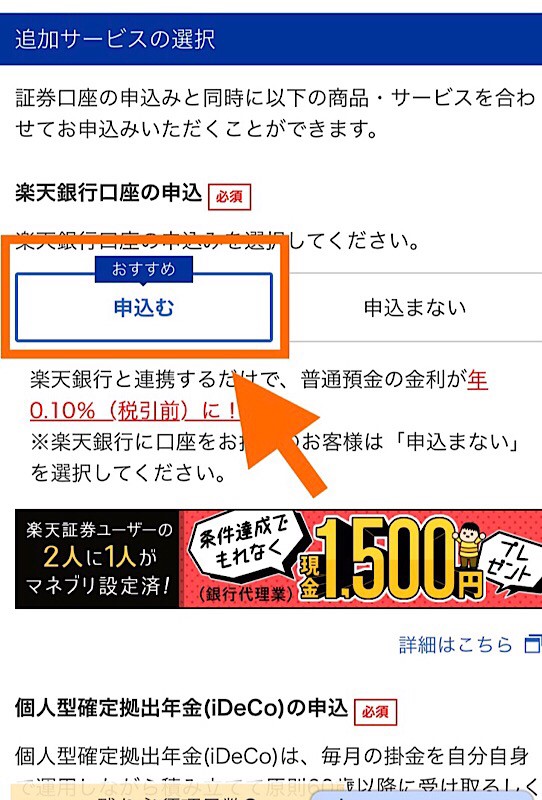
楽天銀行の申し込みを選択します。ここでおすすめとなっている「申込む」を選択することで、楽天証券と楽天銀行を同時に開設することができます。
他にも追加サービスとして、
- 個人型確定拠出年金(iDeCo)
- 楽天FX口座
- 楽天信用取引口座
の3つを申し込むことができます。今回は3つとも「申込まない」でOKです。
▼内容の確定▼
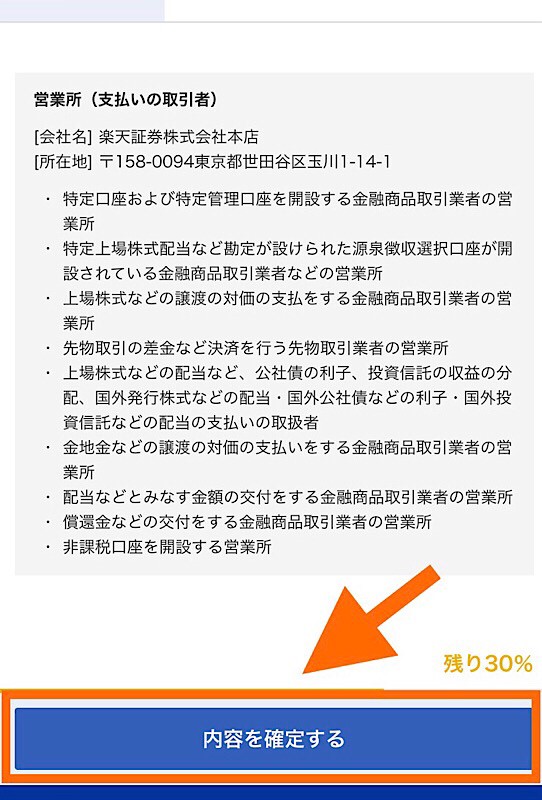
ここまで入力できたら内容を確認して、問題がなければ「内容を確定する」をタップ。
②重要書類への同意
続いては、申し込むにあたって、規定等の確認・同意をしていきます。
▼規定等を確認▼
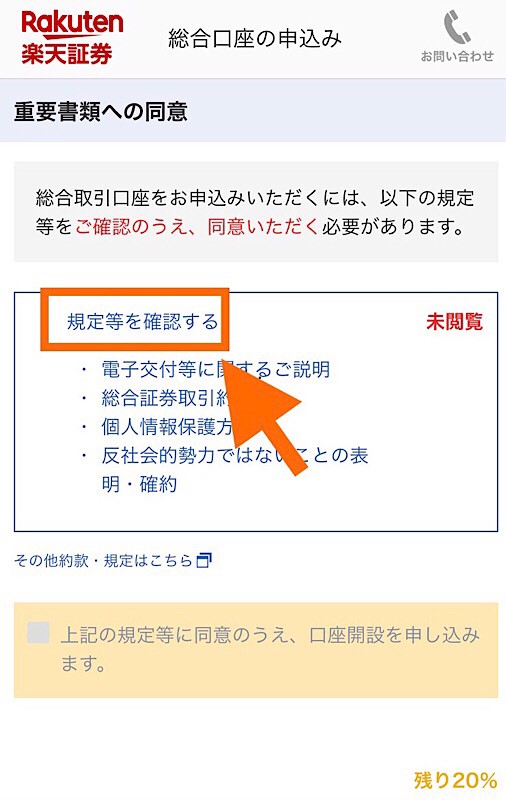
「規定等を確認する」をタップ。
▼規定等に同意する▼
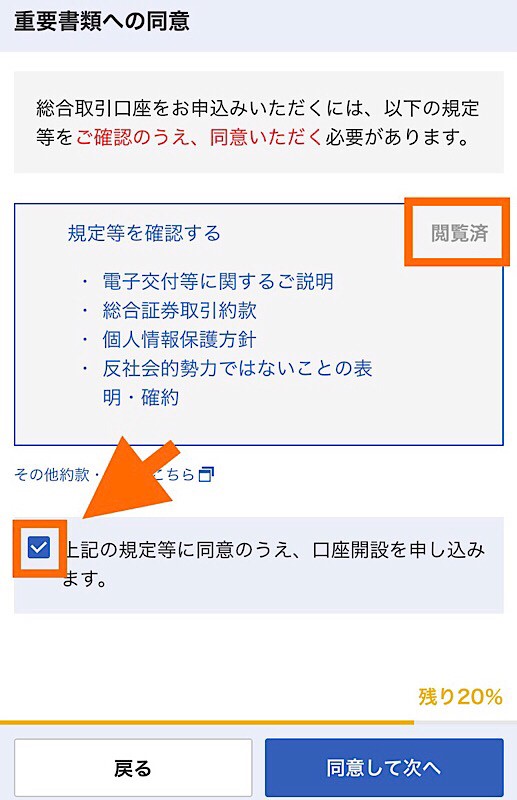
すると右上の部分が閲覧済となり、下の「上記の規定等に同意のうえ、口座開設を申し込みます。」にチェックできるようになります。こちらにチェックして、「同意して次へ」をタップ。
③本人確認書類のアップロード
最後に本人確認書類の提出をします。
▼提出方法を選択▼
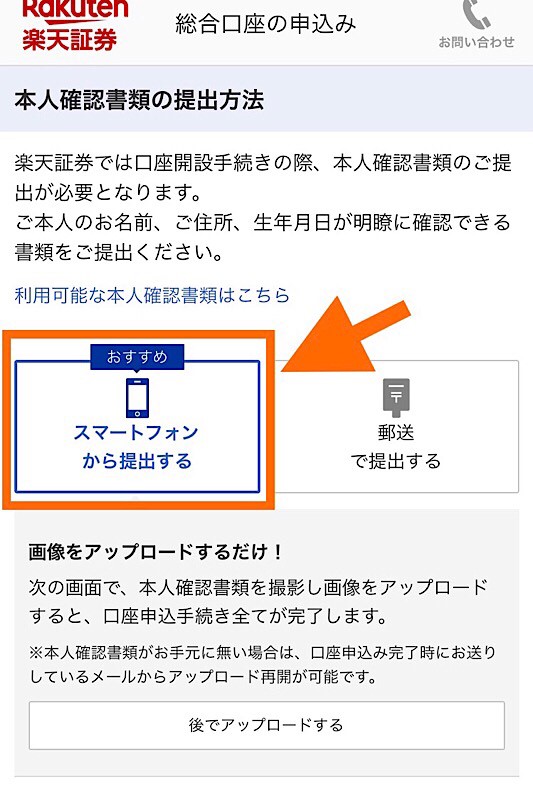
おすすめとなっている「スマートフォンから提出する」を選択しましょう。郵送でも提出できますが、手間も時間もかかるのでおすすめしません。
下にスクロールして、「提出方法を確定し、アップロード画面へ」をタップ。
▼本人確認書類のアップロード▼
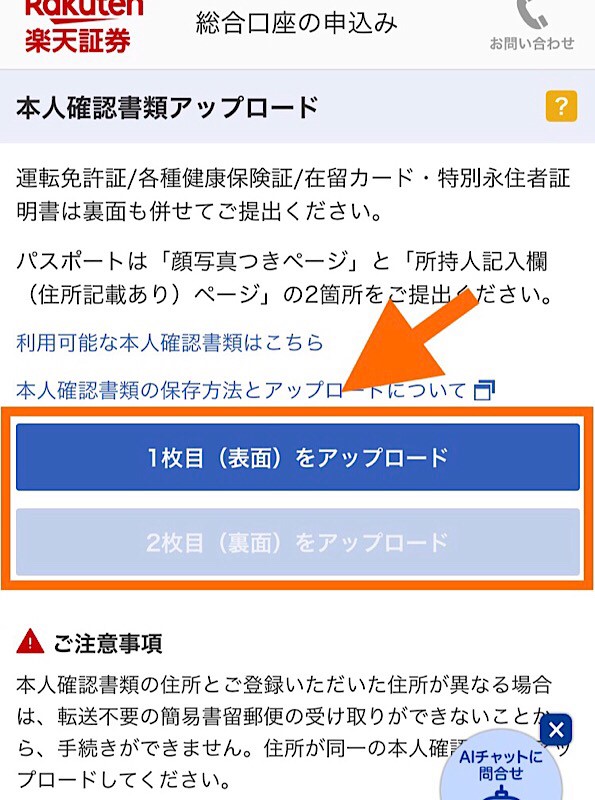
- 免許証
- 各種健康保険証
- パスポート
などの本人確認書類をアップロードしていきます。書類によっては表面と裏面の両方が必要になるので、指示にそって写真を撮りましょう。
アップロードできたら、「本人確認資料の確定」をタップ。
④申し込み完了!
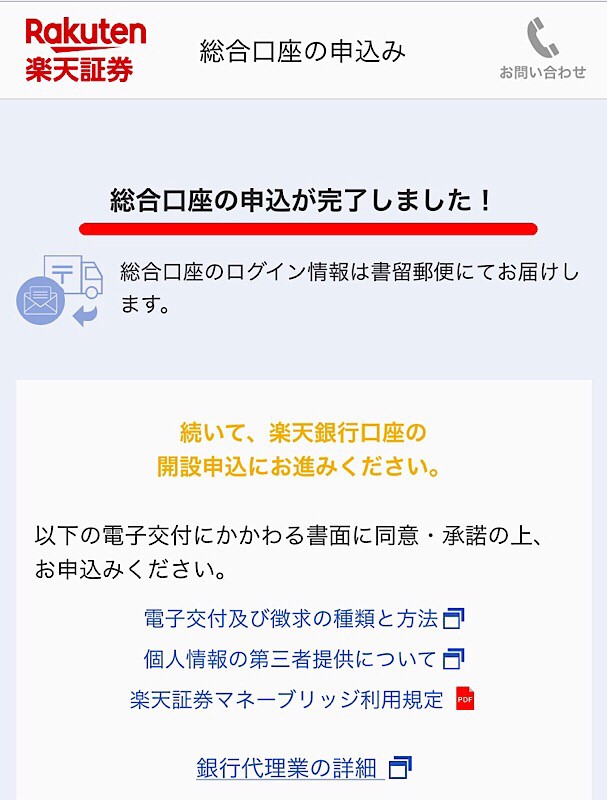
この画面が出れば申し込み完了です!おつかれさまです。
このあとは楽天証券で審査が行われ、問題がなければ先ほど入力した住所に書留郵便物が届きます。
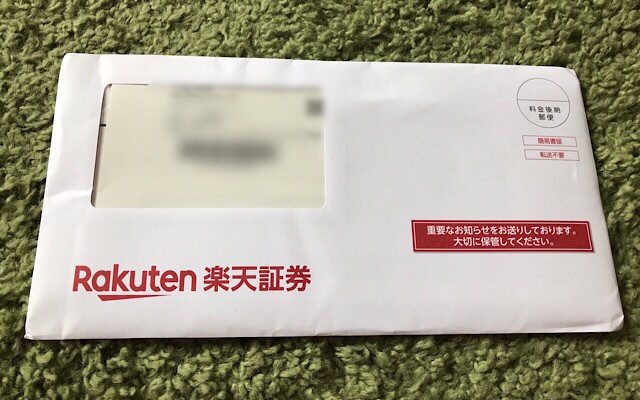 ぼくの場合は6日で届きました
ぼくの場合は6日で届きました届いた書類には、
- ID
- パスワード
- 口座番号
などが記載されているので、それをもとに楽天証券へログインして、初期設定などを済ませましょう。
この初期設定が完了して始めて、取引を開始することができます。


まとめ:楽天証券と楽天銀行を同時開設するメリットと流れ
楽天証券と楽天銀行を同時に開設するメリットと流れをまとめました。
メリットはこの2つ。
それから開設の流れはこの4ステップです。
- 会員情報・口座開設の登録
- 需要書類の同意
- 本人確認書類のアップロード
- 申し込み完了!
ぼく自身、口座の開設と聞くとむずかしいイメージがありましたが、そんなことはなくとても簡単でした。
表示にそって入力していくだけですし、時間も約15分ほどしかかかりません。
積み立てNISAを楽天証券と楽天銀行で始めようと思っている人は、ぜひこの記事の手順を参考にしてみてください!
以上、「【積み立てNISA】楽天証券と楽天銀行の同時開設のメリットと手順」でした。



Amazonでお得に買う方法
Amazonでお買い物をするなら、Amazonギフト券のチャージがおすすめです。
現金でチャージするたびに、チャージ金額に対して最大2.5%分のポイントがキャッシュバックされます。
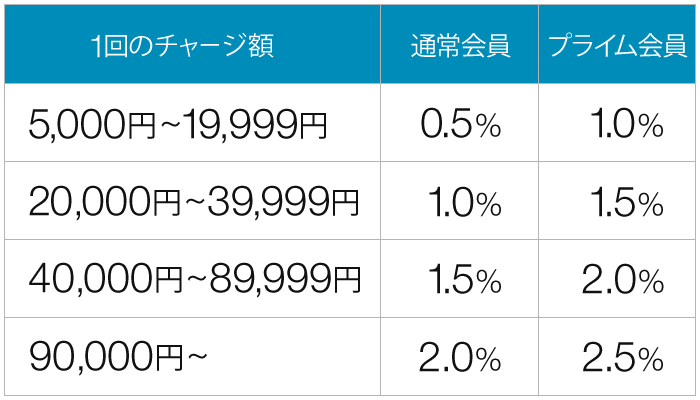
チャージするだけポイントがキャッシュバックされるのはお得すぎますね。
しかも今なら、初回チャージで1,000ポイントがもらえるキャンペーンを実施中です。
詳しくは下記のボタンからご覧ください。
Amazonギフト
/今すぐチェック!\


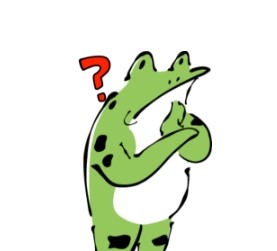

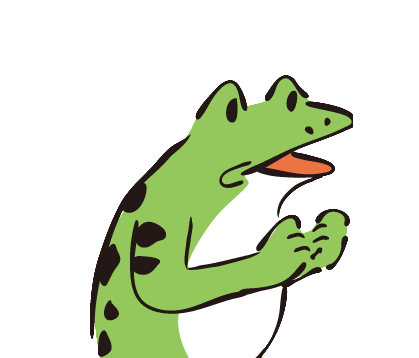
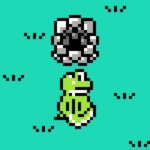







-1-320x180.jpg)

